เริ่มต้นใช้งานด้วย Data Activator
มีหลายวิธีในการสร้างการตอบสนองของ Data Activator บทความนี้สอนวิธีการสร้างการสะท้อนจากแถบนําทางด้านซ้าย (แถบนําทาง)
ผู้ดูแลระบบอาจจําเป็นต้องเปิดใช้งานตัวเปิดใช้งานข้อมูลเนื่องจากอยู่ในตัวอย่าง ถ้าคุณไม่สามารถเปิด Data Activator ได้ ขอให้ผู้ดูแลระบบของคุณใช้พอร์ทัลผู้ดูแลระบบเพื่อเปิดการแสดงตัวอย่าง
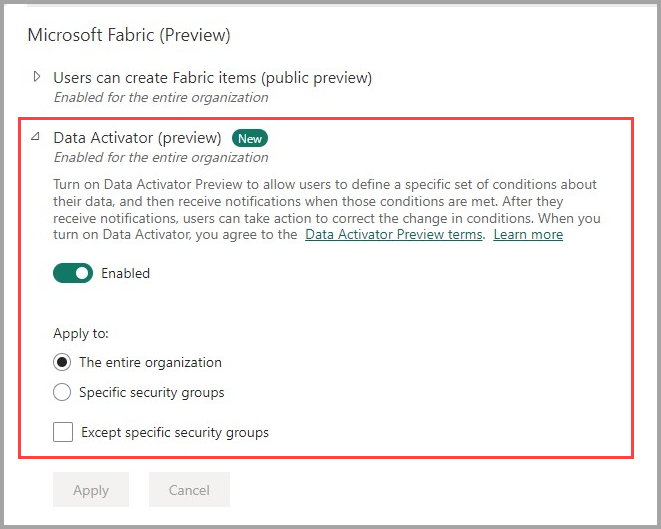
สร้างรายการสะท้อนตัวกระตุ้นข้อมูล
ใน Microsoft Fabric ให้เลือก ตัว เปิดใช้งานข้อมูลจากตัวสลับปริมาณงานในมุมล่างซ้าย
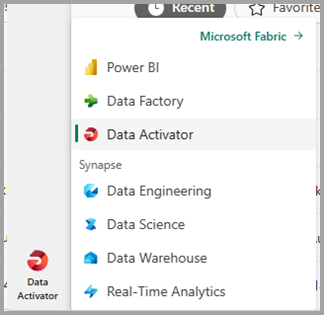
เช่นเดียวกับปริมาณงาน Fabric ทั้งหมด คุณสามารถเริ่มใช้ Data Activator โดยการสร้างรายการในพื้นที่ทํางาน Fabric ได้ รายการของตัวกระตุ้นข้อมูลเรียกว่า reflexes
Reflex เก็บข้อมูลทั้งหมดที่จําเป็นในการเชื่อมต่อกับข้อมูล ตรวจสอบเงื่อนไข และดําเนินการ โดยทั่วไปคุณจะสร้างการสะท้อนสําหรับแต่ละกระบวนการทางธุรกิจหรือพื้นที่ที่คุณตรวจสอบ
เลือกที่ทํางานเพื่อเปิดใช้งาน
จากแถบนําทางด้านซ้าย เลือกสร้าง
จากเมนูใหม่ในพื้นที่ทํางาน เลือกสะท้อน

จากที่นี่ คุณสามารถเริ่มเพิ่มข้อมูลไปยังการตอบสนองของคุณ หรือคุณสามารถใช้ตัวอย่างการจัดส่งแพคเกจของเราเพื่อทําความคุ้นเคยกับตัวเปิดใช้งานข้อมูลได้ บท ช่วยสอน Data Activator ใช้ตัวอย่างเพื่อสอนวิธีการสร้างและใช้กฎกับวัตถุในข้อมูลสดของคุณ

เมื่อคุณสร้างการสะท้อนให้เติมด้วยข้อมูล เรียนรู้วิธีการรับข้อมูลลงใน reflex ของคุณจากสองบทความเหล่านี้:
อีกวิธีหนึ่งคือ ถ้าคุณเพียงต้องการเรียนรู้วิธีการใช้ตัวเปิดใช้งานข้อมูลโดยใช้ข้อมูลตัวอย่าง ลอง บทช่วยสอนตัวเปิดใช้งานข้อมูลโดยใช้ข้อมูลตัวอย่าง